华硕笔记本如何重装win10系统
- 分类:Win10 教程 回答于: 2022年01月11日 08:38:00
有不少使用华硕笔记本的用户反映自己想要重装win10系统,因为电脑自带的系统使用久后出现了问题,运行不流畅了。那么如何重装win10系统?下面教下大家华硕笔记本重装win10系统教程。
工具/原料:
系统版本:windows10
品牌型号:华硕
软件版本:小白三步装机
华硕笔记本重装win10系统教程:
1、我们先在华硕笔记本上搜索“小白系统官网”进入后下载小白三步装机版工具打开,选择需要安装的原版win10系统,点击立即重装。

2、等待软件自动开始下载win10系统镜像和驱动文件等。
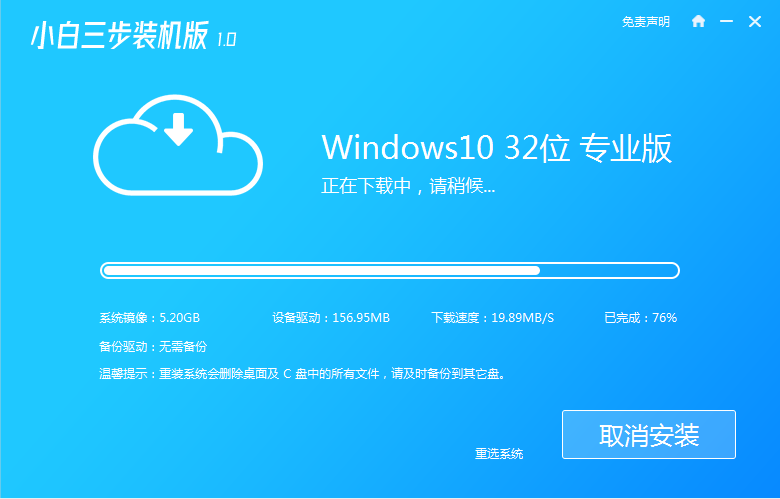
3、无需操作,软件自动开始安装部署系统过程中。
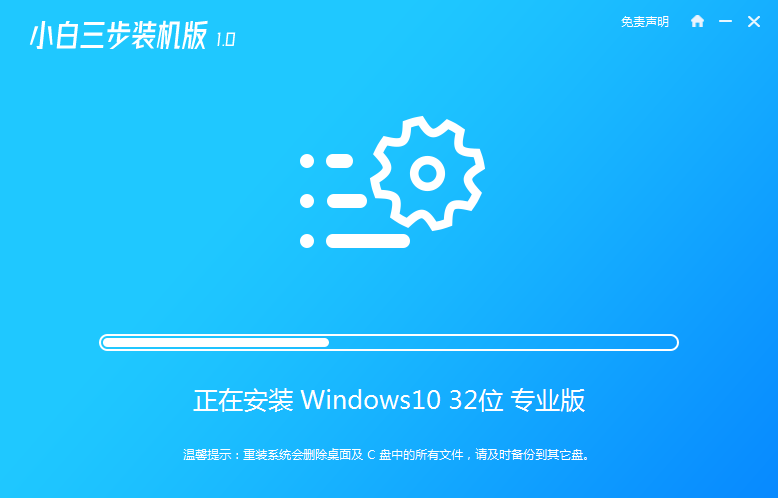
4、部署完成后,可以选择立即重启。
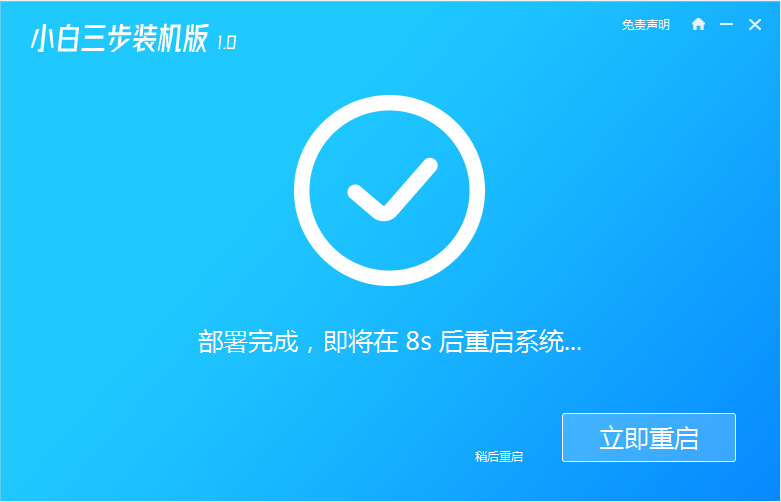
5、重启系统后,选择第二项xiaobai-pe系统进入pe系统。
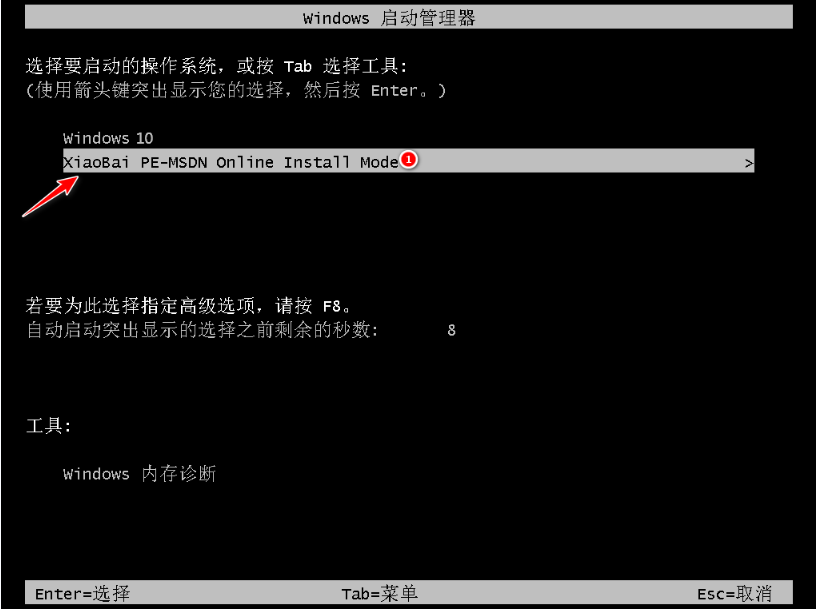
6、进入pe系统后,小白装机工具会自动进行win10系统安装。
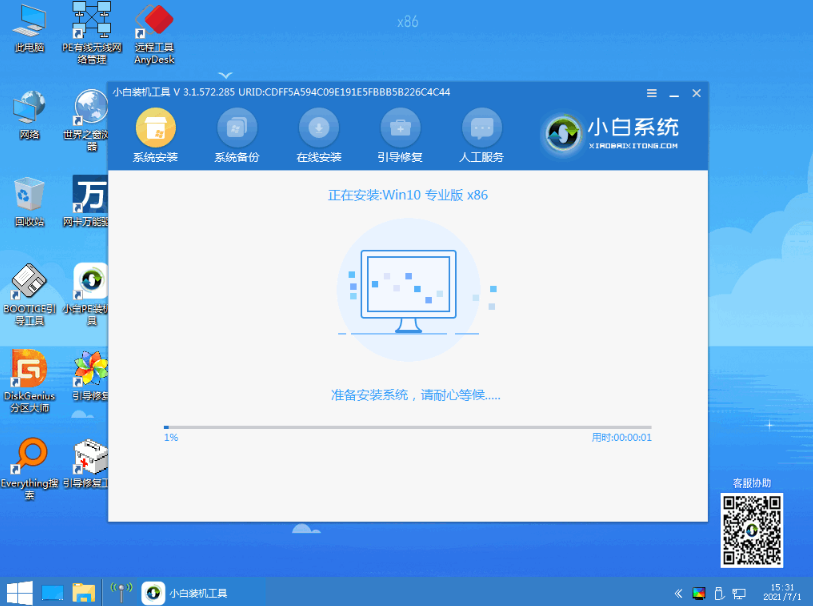
7、等待安装成功后立即重启,重启后等待安装完成进入系统即可。
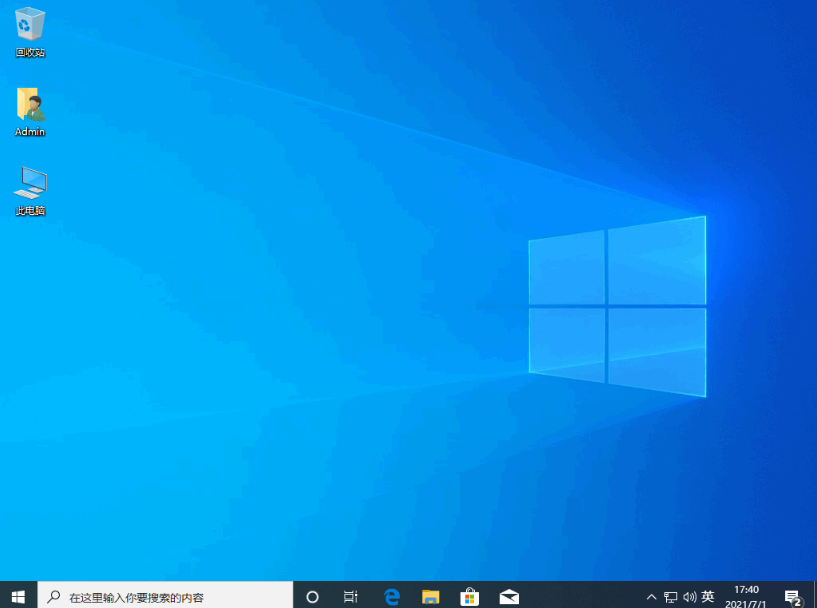
总结:
以上便是华硕笔记本重装win10系统教程,有需要的小伙伴可以参照教程操作。
 有用
92
有用
92


 小白系统
小白系统


 1000
1000 1000
1000 1000
1000 1000
1000 1000
1000 1000
1000 1000
1000 1000
1000 1000
1000 1000
1000猜您喜欢
- win10电脑如何安装音频设备2021/04/15
- 怎么关闭自动更新,小编教你win10怎么..2018/10/15
- 如何选择win10装家庭版还是专业版..2020/08/14
- 惠普重装系统Win10:简单教程分享..2024/03/18
- win10装系统的详细教程2021/08/15
- 一键重装Win10系统:详细步骤与注意事项..2024/08/13
相关推荐
- 小编教你win10开机黑屏时间长怎么解决..2017/10/12
- 电脑怎么重装系统win10步骤详解..2022/09/12
- 【win10家庭版】2023/11/17
- 关闭Win10自动更新:简单操作指南..2024/03/11
- win10装系统费用2024/01/05
- win10桌面显示我的电脑2024/02/03




















 关注微信公众号
关注微信公众号





